Windows 11有一个Sticky Notes功能,允许用户在屏幕上写下快速想法或提醒,并以电子方式保存。这是Windows上最受欢迎的程序之一,它允许你在电脑桌面上记下笔记。
你可以使用这个工具来简化你的桌面设置,使其不那么杂乱。首先,你必须知道如何在Windows 11中打开Sticky Notes。

什么是Windows上的便笺?
Windows提供了一个名为 "便笺 "的便捷工具,可以让你做笔记和记录信息。这基本上是一个预装在Windows操作系统中的记事应用程序。
该应用程序允许你创建虚拟的 "便笺",可以放置在桌面的任何地方。你还可以用不同的颜色和字体来定制这些便条。
现在你知道什么是便笺了,让我们看看如何打开它。
1. 如何通过Windows搜索打开Sticky Notes
你很可能使用过Windows的搜索功能来寻找一个文件或启动一个应用程序。但是你知道吗,Sticky Notes也可以用Windows搜索来打开?下面是如何做到这一点的。
要使用Windows搜索工具打开Sticky Notes,请执行以下步骤:
1. 按键盘上的Win + Q键来打开搜索工具。
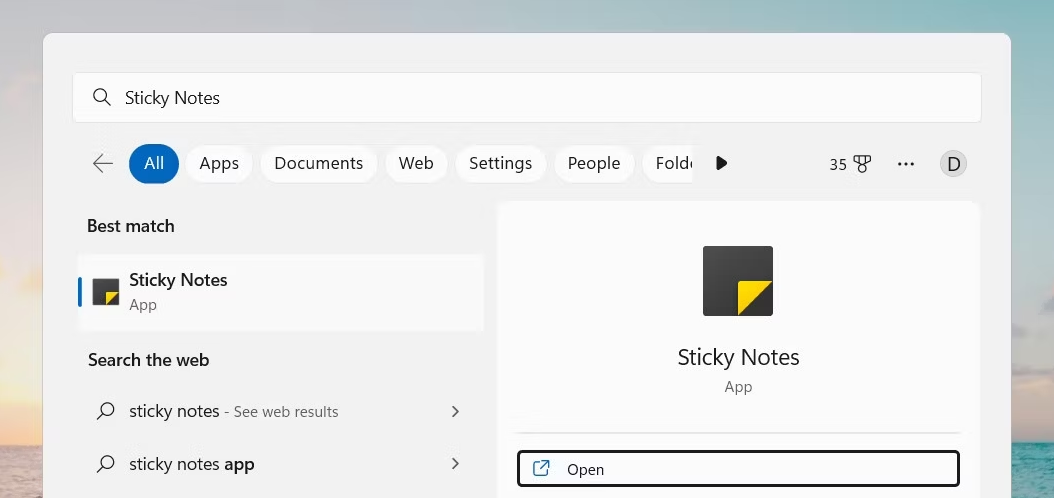
2. 然后在搜索栏中输入 "Sticky Notes"。
3. Sticky Notes应用程序应该作为搜索结果出现。点击它以打开该应用程序。
一旦打开Sticky Notes应用程序,你就能看到你所有保存的笔记。你还可以通过点击窗口顶部的 "+"号开始创建新的笔记。要编辑一个现有的笔记,只需点击它并开始输入。
2. 如何使用开始菜单打开便笺
开始菜单是你所有应用程序和文件的中心枢纽。你可以用它来寻找你电脑上的东西。
要从开始菜单中打开Sticky Notes,请遵循以下步骤:
1. 点击开始按钮,然后从右上角的菜单中选择所有应用程序。
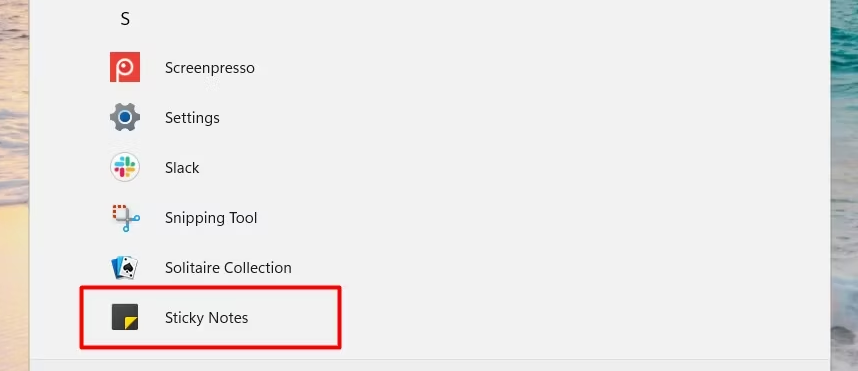
2. 向下滚动,直到你看到Sticky Notes,然后点击打开它。
3. 如何用桌面快捷方式打开便笺
如果你经常使用 "便笺 "应用程序,你会很高兴地知道,在Windows 11中,有一个更简单的方法来访问它。你所需要做的就是创建一个桌面快捷方式。方法是这样的:
1. 按Win键打开 "开始 "菜单。
2. 点击屏幕右上角的所有应用程序。
3. 向下滚动并找到Sticky Notes。
4. 找到后将Sticky Notes拖到桌面上。
5. 双击该快捷方式,在桌面上打开Sticky Notes。
因此,你可以在桌面上创建一个应用程序的快捷方式,只需点击一下即可打开。
4. 如何将便签固定在任务栏上
如果你正在寻找一种简单的方法来跟踪你的便笺,可以尝试将它们固定在Windows 11的任务栏上。以下是如何做到这一点:
1. 点击 "开始 "并输入 "Sticky Notes"。
2. 右键单击 "便笺",选择 "固定在任务栏上"。

现在你可以直接从任务栏访问你的便笺。
便于使用的便笺
便笺是记录你需要做的事情或记住的事情的一个好方法。凭借其易于使用的功能和在电脑屏幕上任意放置的能力,它可以帮助你保持高效率。如果你正在寻找一种方法来保持你的思想有条理,请尝试在Windows 11上使用这个应用程序。
版权声明:文章仅代表作者观点,版权归原作者所有,欢迎分享本文,转载请保留出处!


